シークレットの共有
Splashtop Secure Workspaceは、ユーザーが安全に共同作業し機密情報を配布るための2つの方法を提供します。
1 つ目の方法は、特定のユーザーまたはグループと共有することです。シークレットの所有者は、共有権限を完全に制御できます。フォルダーまたはシークレットの詳細内で、個々のユーザーやグループにアクセス権を割り当てることができます。割り当てのプロセス中に、共有に従う必要があるセキュリティポリシーと、共有シークレットのアクセス権レベル(読み取り、書き込み、管理)を指定できます。必要に応じて、特定のフォルダーや個々のシークレットから共有アクセス権を削除して、アクセスを取り消すこともできます。
2番目の方法はリンク共有です。この機能を使用すると、Splashtop Secure Workspaceにアカウントを持っていないサードパーティや委託業者と個別のシークレットを共有できます。所有者として、共有リンクを生成して受信者に送信できます。リンクを使用すると、受信者は共有シークレットにアクセスして表示したり、共有シークレットを自分の個人用VaultまたはSplashtop Secure Workspaceに保存したりできます。共有リンクは、[Secrets Manager]→[Sharing]セクションで管理できます。このセクションでは、すべての共有リンクのリストを表示し、構成を調整できます。
共有リンクごとに、タイトルを指定し、許可される使用方法を定義し、有効期限を設定するオプションがあります。さらに、オプションのパスフレーズまたは安全なフレーズを追加することで、共有シークレットのセキュリティを強化できます。これにより、許可された個人のみが共有シークレットにアクセスできるようになり、不正アクセスに対する追加の保護レイヤーが追加されます。
これらの共有機能により、Splashtop Secure Workspaceは機密性を保護しながら、安全で制御されたコラボレーションを可能にします。組織内で共同作業を行う場合でも、外部の関係者と共有する場合でも、機密情報を安全に配布する柔軟性と制御性があります。
シークレット共有リンクの作成
シークレット共有リンクを作成すると、シークレットを他のユーザーと安全に共有できます。シークレット共有リンクを作成するには、以下の手順に従ってください。
ステップ1:Secrets Manager へのアクセス
- 資格情報を使用して Splashtop Secure Workspace 管理者アカウントにログインします。
- [シークレットマネージャー]セクションに移動します。
ステップ2:シークレットへのアクセス
- [シークレットマネージャー] セクション内で、[シークレット]タブをクリックします。
- 共有したいシークレットが含まれているフォルダーを選択します。
ステップ3:共有リンクの作成
- 共有したいシークレットのアクション列にある [共有] ボタンをクリックします。または、シークレットをクリックして詳細を開き、 [共有] ボタンをクリックします。
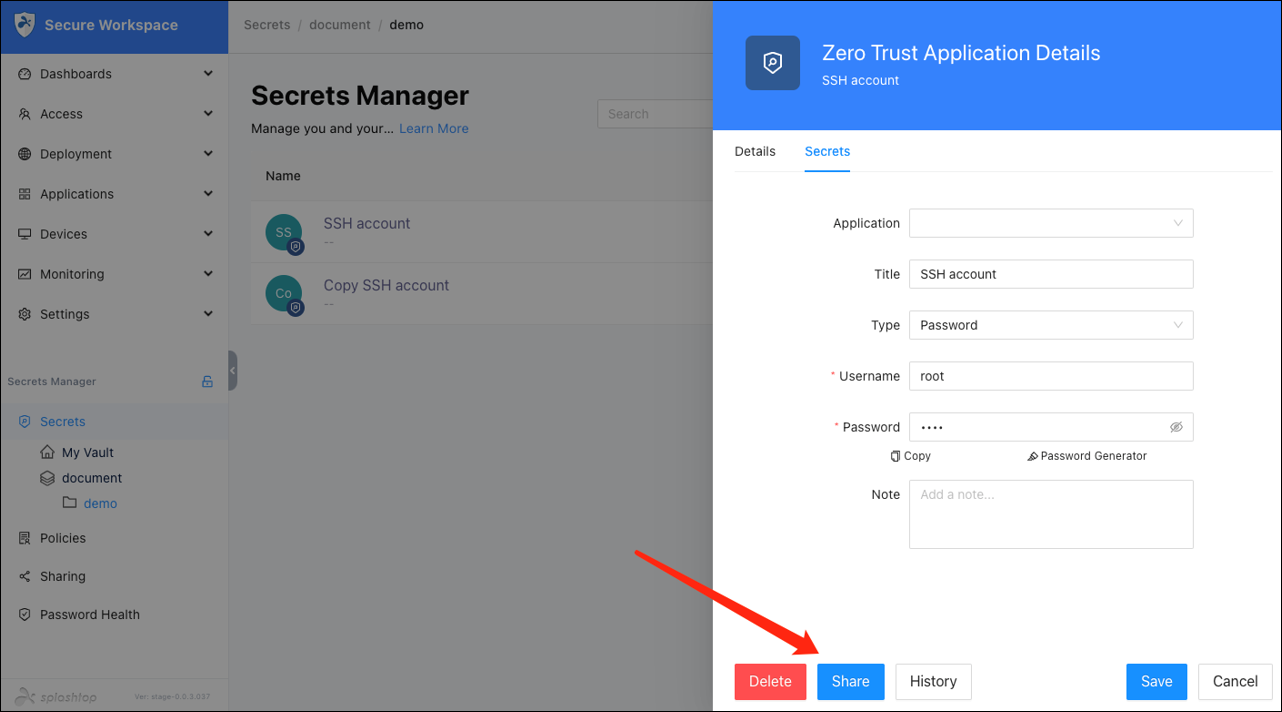
ステップ4:共有リンク設定を構成する
- 共有リンクの[公開タイトル]を指定します。デフォルトでは、シークレットの名前に設定されます。
- 共有リンクの[使用許可]を指定します。デフォルトは1ですが、削除して無制限に設定できます。
- 共有リンクの [有効期限]を設定します。デフォルトでは1 日後に有効期限が切れるように設定されていますが、削除して無期限に設定できます。
- 任意で、[セキュア フレーズ]を設定します。他の人は、他の人は、共有されたシークレットにアクセスするためにこのフレーズが必要です。
- セキュアフレーズをもう一度入力して確認してください。
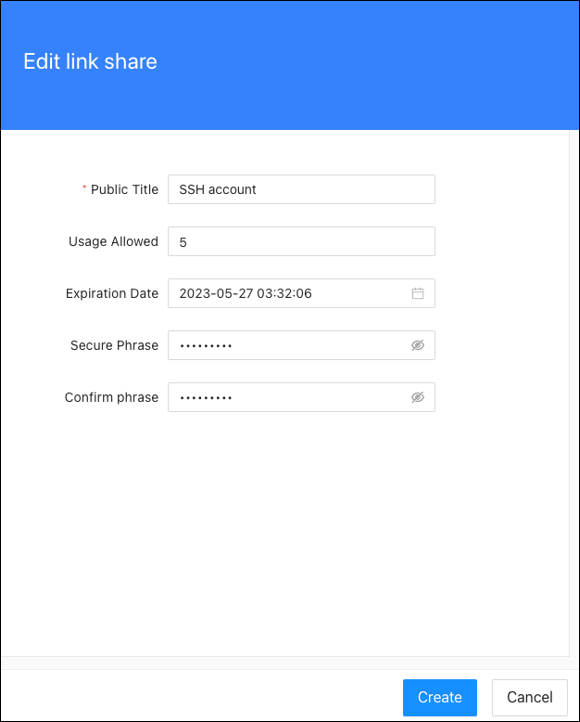
ステップ5:共有リンクをコピーする
- 表示されるポップアップウィンドウに生成された[共有リンク]が表示されます。コピーボタンをクリックしてリンクをコピーします。
- [OK]ボタンをクリックしてポップアップウィンドウを閉じます。これが共有リンクをコピーできる唯一のチャンスであることに注意してください。
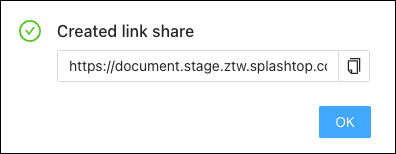
ステップ6:共有リンクを管理する
- 作成された共有リンクのステータスを確認するには、[シークレットマネージャー]セクションの[共有]タブに移動します。
- このタブでは、 シークレット、 公開タイトル、 有効期限、 許可された使用、必要に応じて共有リンク を削除する オプションなどの詳細を含む共有リンクのリストを表示できます。
Note(注意): 共有リンクの受信者は、提供されたリンクと、必要に応じて安全なフレーズを使用して共有されたシークレットにアクセスする必要があります。リンクと必要なアクセス資格情報を安全に共有するようにしてください。
